So löschen Sie ImageAssistant Plus
Veröffentlicht von: 健荣 刘Erscheinungsdatum: January 14, 2022
Müssen Sie Ihr ImageAssistant Plus-Abonnement kündigen oder die App löschen? Diese Anleitung bietet Schritt-für-Schritt-Anleitungen für iPhones, Android-Geräte, PCs (Windows/Mac) und PayPal. Denken Sie daran, mindestens 24 Stunden vor Ablauf Ihrer Testversion zu kündigen, um Gebühren zu vermeiden.
Anleitung zum Abbrechen und Löschen von ImageAssistant Plus
Inhaltsverzeichnis:
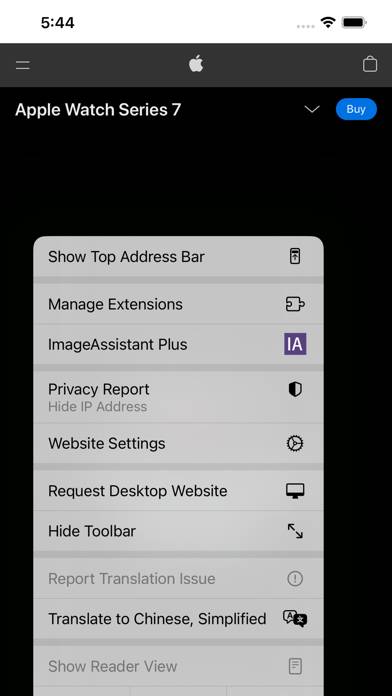
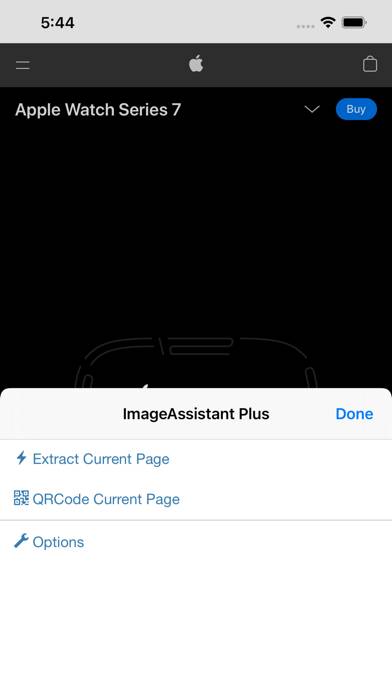
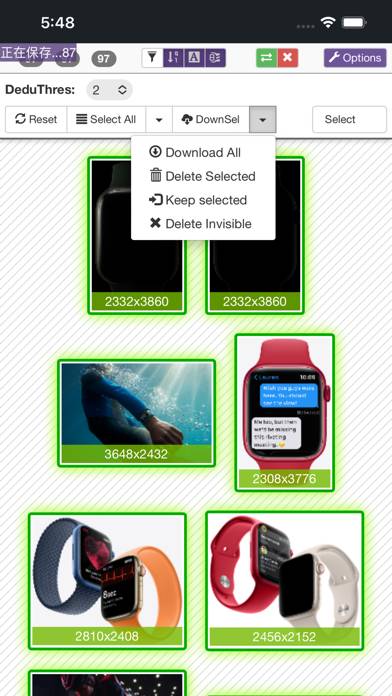
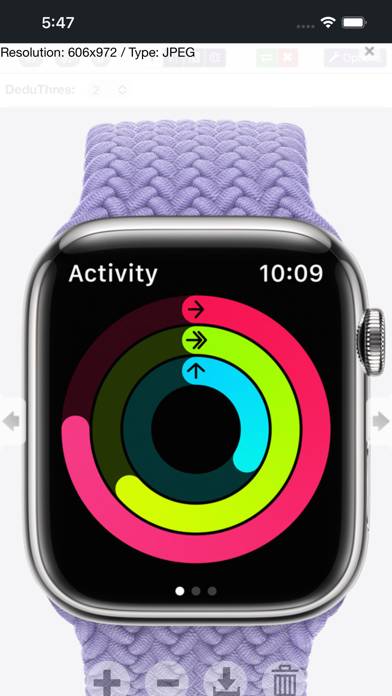
Anweisungen zum Abbestellen von ImageAssistant Plus
Das Abbestellen von ImageAssistant Plus ist einfach. Befolgen Sie diese Schritte je nach Gerät:
Kündigen des ImageAssistant Plus-Abonnements auf dem iPhone oder iPad:
- Öffnen Sie die App Einstellungen.
- Tippen Sie oben auf Ihren Namen, um auf Ihre Apple-ID zuzugreifen.
- Tippen Sie auf Abonnements.
- Hier sehen Sie alle Ihre aktiven Abonnements. Suchen Sie ImageAssistant Plus und tippen Sie darauf.
- Klicken Sie auf Abonnement kündigen.
Kündigen des ImageAssistant Plus-Abonnements auf Android:
- Öffnen Sie den Google Play Store.
- Stellen Sie sicher, dass Sie im richtigen Google-Konto angemeldet sind.
- Tippen Sie auf das Symbol Menü und dann auf Abonnements.
- Wählen Sie ImageAssistant Plus aus und tippen Sie auf Abonnement kündigen.
ImageAssistant Plus-Abonnement bei Paypal kündigen:
- Melden Sie sich bei Ihrem PayPal-Konto an.
- Klicken Sie auf das Symbol Einstellungen.
- Navigieren Sie zu „Zahlungen“ und dann zu Automatische Zahlungen verwalten.
- Suchen Sie nach ImageAssistant Plus und klicken Sie auf Abbrechen.
Glückwunsch! Ihr ImageAssistant Plus-Abonnement wird gekündigt, Sie können den Dienst jedoch noch bis zum Ende des Abrechnungszeitraums nutzen.
So löschen Sie ImageAssistant Plus - 健荣 刘 von Ihrem iOS oder Android
ImageAssistant Plus vom iPhone oder iPad löschen:
Um ImageAssistant Plus von Ihrem iOS-Gerät zu löschen, gehen Sie folgendermaßen vor:
- Suchen Sie die ImageAssistant Plus-App auf Ihrem Startbildschirm.
- Drücken Sie lange auf die App, bis Optionen angezeigt werden.
- Wählen Sie App entfernen und bestätigen Sie.
ImageAssistant Plus von Android löschen:
- Finden Sie ImageAssistant Plus in Ihrer App-Schublade oder auf Ihrem Startbildschirm.
- Drücken Sie lange auf die App und ziehen Sie sie auf Deinstallieren.
- Bestätigen Sie die Deinstallation.
Hinweis: Durch das Löschen der App werden Zahlungen nicht gestoppt.
So erhalten Sie eine Rückerstattung
Wenn Sie der Meinung sind, dass Ihnen eine falsche Rechnung gestellt wurde oder Sie eine Rückerstattung für ImageAssistant Plus wünschen, gehen Sie wie folgt vor:
- Apple Support (for App Store purchases)
- Google Play Support (for Android purchases)
Wenn Sie Hilfe beim Abbestellen oder weitere Unterstützung benötigen, besuchen Sie das ImageAssistant Plus-Forum. Unsere Community ist bereit zu helfen!
Was ist ImageAssistant Plus?
Best image downloader extension for chrome: